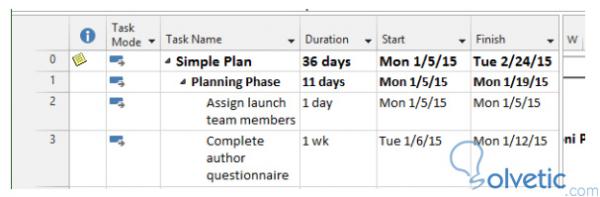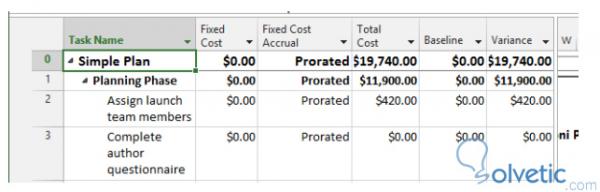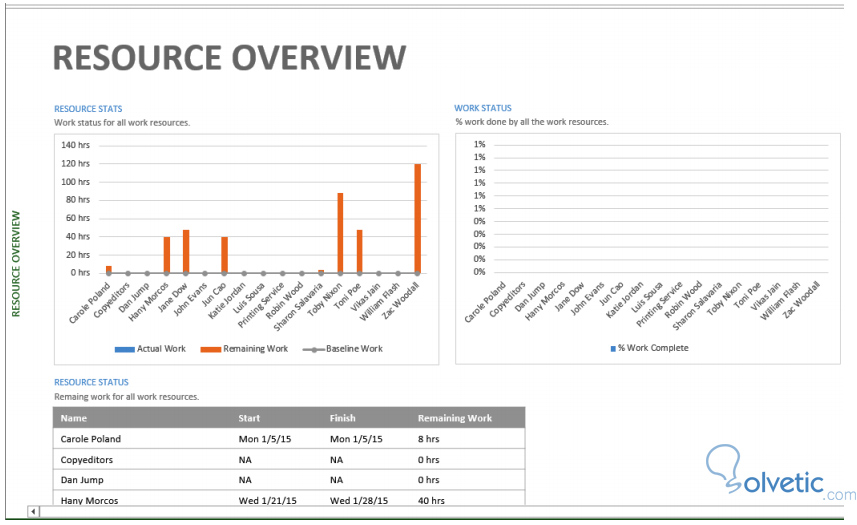Ver Resumen Proyecto
Una vez que hemos creado nuestro proyecto y hemos establecido un cronograma con tareas, recursos y costos, lo más probable es que le queramos sacar el beneficio a tanta organización y necesitemos ver el resumen de nuestro proyecto.
A pesar que la interfaz de Project 2013 es bastante completa, siempre hay detalles adicionales que deseamos ver y manejar que no siempre son visibles desde el área de trabajo que tenemos seleccionado en el momento.
Por ello tenemos la oportunidad de ver los detalles de nuestro proyecto de una forma resumida para que podamos saber por ejemplo el estimado de duración y costo que nos ha calculado Project 2013 y así tener una visión clara de todo lo que implica mantener el cronograma del proyecto generado.
En esta sección aprenderemos como ver este resumen en nuestro cronograma hecho con Microsoft Project 2013.
Detalles de Nuestro Proyecto
Los detalles que podemos ver de nuestro proyecto en el cronograma varían según la vista del área de trabajo que tengamos, por ejemplo si estamos en la vista de diagramas, podremos ver detalles de asignación de tareas, si estamos viendo el timeline probablemente veamos un aproximado de duración del proyecto.
Como esto a veces no es suficiente veamos cómo podemos tener detalles más específicos de nuestro proyecto:
1- Vamos a abrir nuestro proyecto y en la pestaña de vistas vamos a seleccionar el grupo de vistas compartidas o Split View y haremos click en el check de Timeline o línea de tiempo, esto nos permitirá ver la duración total de forma gráfica de nuestro proyecto, sin embargo no nos da el total de días como vemos en la siguiente imagen:
Total de días
Si necesitamos ver la duración en días de nuestro proyecto es muy sencillo debemos navegar en nuestra vista hasta la parte de diagramas Gantt y ahí podemos revisar el resumen de proyecto, que no solo nos muestra la cantidad de días, también nos da el inicio y el fin del mismo, veamos:
2- Ahora otras veces más que el tiempo deseamos es saber cómo vamos en la parte financiera y para ello es necesario verificar cuanto nos está costando nuestro proyecto, para ello podremos ver los costos, lo interesante es que podemos ver los costos por tarea y si hemos agrupado varias tareas en una tarea sumario podremos ver su total. Para ver este detalle debemos ir a la pestaña de Vista y hacer click en tablas en el grupo de datos, una vez dentro debemos hacer click en costos:
Reportes
Si lo que deseamos es un resumen más gráfico podemos acudir a un reporte, en este tendremos una representación gráfica de los detalles de nuestro proyecto. Para poder llegar a él debemos ir a la pestaña de reportes, hacer click en recursos en el grupo de Vistas de Reportes y luego hacer click en Vista de Recurso o Resource Overview, lo que nos da un gráfico similar al siguiente dependiendo de los datos de nuestro proyecto:
Como pudimos ver podemos obtener información resumida y muy útil para verificar el estado de nuestro proyecto, ya sea nivel temporal o económico.